Kako ukloniti aplikaciju iz iPhone-a: 3 načina
IPhone se smatra smartphone s najviše intuitivno i intuitivno sučelje. Kako raditi s ovim gadgetom, možete lako shvatiti bez detaljnih uputa. Međutim, neki postupci i dalje uzrokuju poteškoće korisnicima koji su nedavno postali vlasnici takvog uređaja. Na primjer, kako ukloniti aplikaciju s iPhone uređaja? Odgovorit ćemo na pitanje i posvetiti materijal. Preporuke će također biti korisne za vlasnike iPada i iPod toucha.
Način broj 1: na radnoj površini
Kako ukloniti aplikaciju iz iPhone bilo koju verziju? Prva vam nudi najprikladniji, najjednostavniji i najčešći način.
Dakle, upute:
- Otključajte uređaj ili pritisnite gumb "Početna". Vidjet ćete radnu površinu - zaslon s ikonama aplikacija.
- Pronađite ikonu programa koji želite ukloniti i držite ga prstom.
- Kao rezultat ove akcije, sve ikone na zaslonu će početi drhtati, a karakteristični križci za brisanje pojavit će se u njihovim kutovima. Sada možete spustiti prst.
- Kako ukloniti aplikaciju iz iPhonea? Kliknite na križ u kutu ikone programa kojega želite riješiti.
- U pop up-u dijaloški okvir potvrdite akciju klikom na "Izbriši" (ako se predomislite ili pogriješite, dodirnite "Odustani"). Budite oprezni, program će odmah nestati ne samo s radne površine, već i iz memorije gadgeta!
- Dok su ikone u načinu uređivanja (drhteći i označeni križevima), možete izbrisati i druge nepotrebne aplikacije.
- Je li sve spremno? Zatim napuštamo uređivanje jednostavnim pritiskom na gumb "Početna".
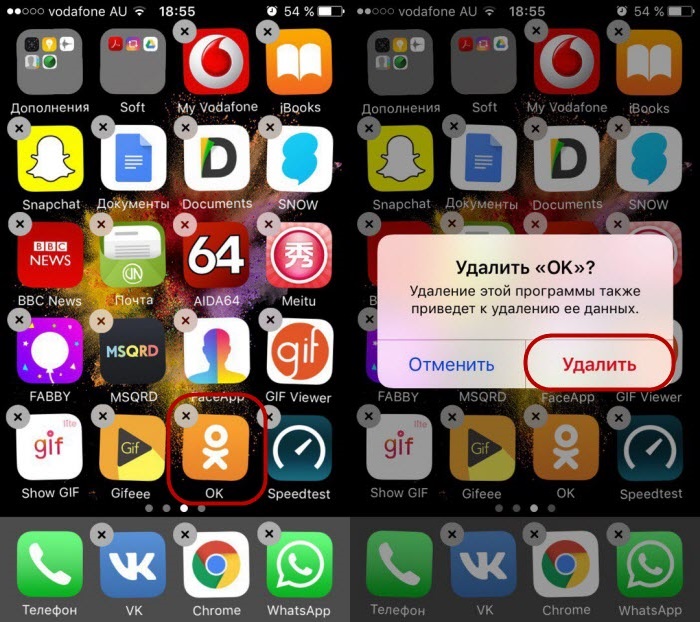
Tako smo shvatili kako ukloniti aplikaciju s iPhone uređaja na prvi način. Usput, koristeći ovu metodu na uređaju s iOS verzijom 10 i više, možete izbrisati ne samo samostalno učitane već i unaprijed instalirane standardne programe. Ako ih trebate ponovno, možete ih jednostavno preuzeti s App Storea.
Način broj 2: kroz izbornik postavki
Mi i dalje govorimo kako ukloniti aplikaciju s iPhone uređaja. Ova metoda je dobra jer prije brisanja programa možete vidjeti koliko prostora zauzima memorija gadgeta.
Evo algoritma akcija:
- Idite na radnu površinu u "Settings", zatim u "Basic".
- Pomaknite se do "Koristi pohranu ...".
- Dodirnite stavku "Upravljanje".
- Vidjet ćete popis sa svim aplikacijama koje su instalirane na vašem gadgetu. Nasuprot imenu - količina memorije koju program zauzima.
- Kako ukloniti aplikaciju iz iPhonea? Kliknite na onu koju namjeravate izbrisati.
- U otvorenom prozoru dodirnite "Deinstaliraj program". U skočnom dijaloškom oblaku potvrđujete ovu akciju.
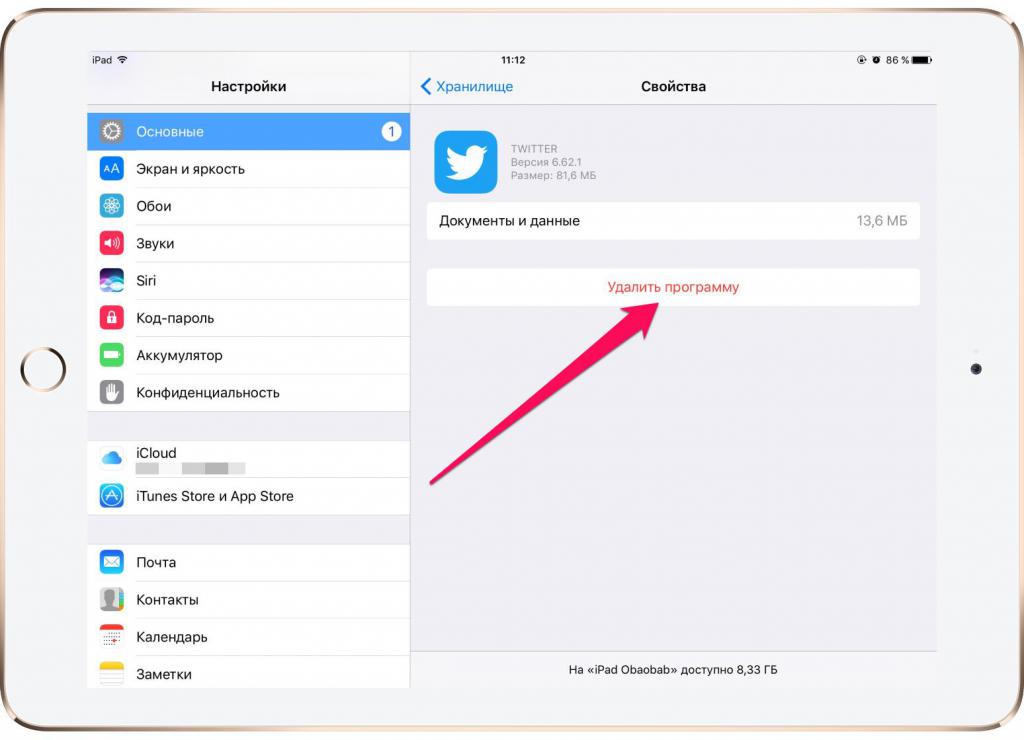
Neki se korisnici žale da se u "Korištenje pohrane ..." ponekad ne prikazuju sve aplikacije instalirane na gadgetu. Problem je riješen jednostavno: pomičite se kroz ovu stranicu do kraja i kliknite na natpis "Prikaži sve programe".
Način broj 3: putem usluge iTunes
I iz pametnih telefona i tableta, Appleovi igrači mogu izbrisati programe pomoću aplikacije iTunes, koja je unaprijed instalirana na računalu ili prijenosnom računalu. Metoda je također vrlo jednostavna.
Dakle, kako ukloniti aplikaciju iz iPhone 6 s, 7, 5, 8 i drugi:
- Priključite gadget na računalo putem USB kabela.
- Pokrenite iTunes na računalu.
- Kliknite na karticu za upravljanje mobilnim uređajem - ikona telefona na vrhu prozora aplikacije.
- Na desnoj strani zaslona kliknite "Programi".
- Radna površina vašeg pametnog telefona pojavit će se na glavnom prozoru. Odaberite zaslon na kojem se nalazi aplikacija, koji se pokazao nepotrebnim.
- Zadržite pokazivač miša iznad ikone za ovaj program. Križ će se pojaviti u kutu.
- Kliknite na njega - aplikacija će nestati. Ali budite oprezni: na ovaj način program se nepovratno briše bez potvrde!
- Na kraju uređivanja kliknite "Završi" na dnu zaslona. Nakon sinkronizacije s gadgetom aplikacija će biti uklonjena iz nje.
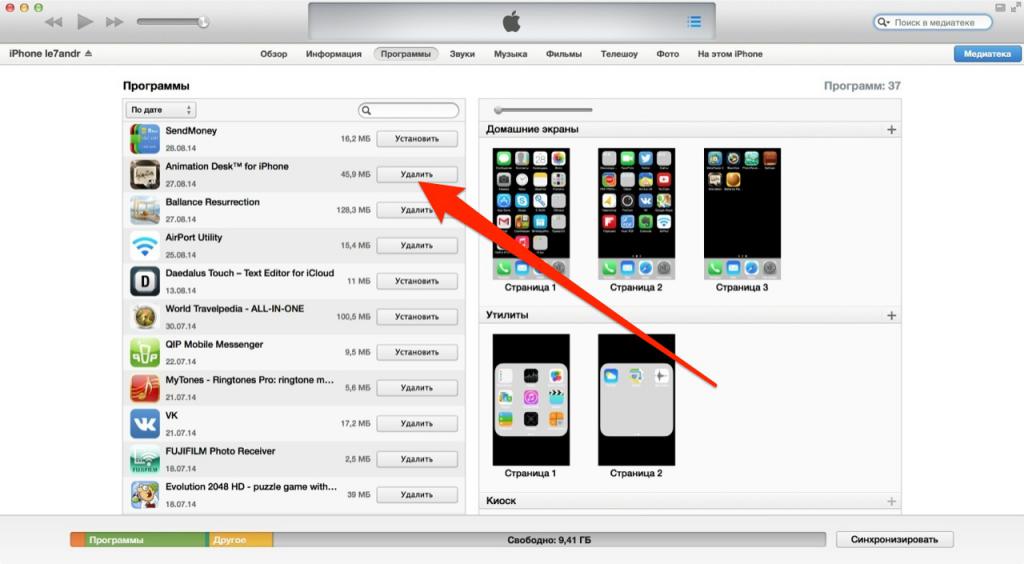
Skrivanje aplikacija iz App Storea
Mnogi čitatelji su zainteresirani za brisanje izbrisanih aplikacija s iPhone uređaja. Uostalom, nakon što ga izbrišete, nastavit će se pojavljivati u "Kupovinama" vašeg profila u "App Store". Da program ne bi "sjajio" bilo gdje, trebate učiniti sljedeće:
- Idite na App Store.
- Na kartici "Danas" dodirnite ikonu svog profila u gornjem desnom kutu.
- Idite na "Shopping".
- Pronađite udaljeni program na popisu.
- Prevucite liniju s njom ulijevo - pojavit će se crveni gumb "Sakrij".
- Kliknite na njega - aplikacija je potpuno uklonjena!
Ako program nije uklonjen
Ako nakon primjene jedne od prikazanih metoda program nije izbrisan, to može biti sustavna pogreška. Izlaz - ponovno pokrenite gadget i pokušajte ponovno.
Ako to ne uspije, problem može biti u utvrđenim ograničenjima:
- Idite na Postavke. Zatim - odjeljak "Osnovni".
- Tapnite na "Ograničenja".
- Unesite zaporku uređaja.
- Nasuprot "Delete Programs" u sljedećem prozoru, pomaknite prekidač na aktivni (zeleni, a ne bezbojni) položaj.
- Pokušajte ponovno.
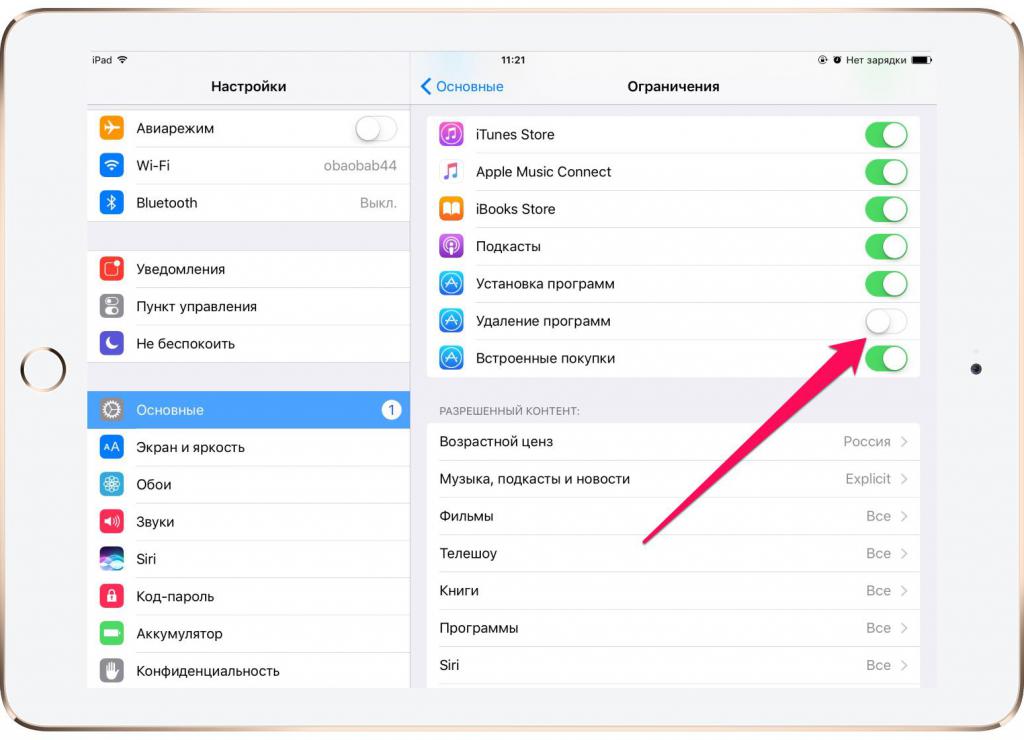
Tako smo uklonili sve načine za uklanjanje aplikacija iz Appleovih gadgeta. Bilo koji program može se vratiti iz "Shopping" u App Storeu, ako ga tamo niste sakrili na način koji smo naveli. Ali budite oprezni: brišete aplikaciju, trajno brišete neke podatke pohranjene u njoj!